
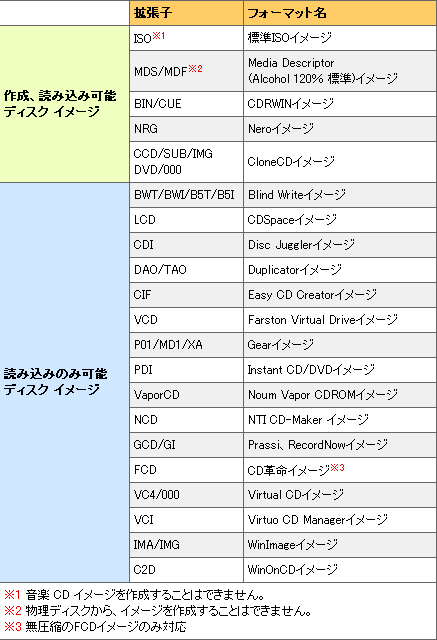
Super ウルトラISOを使う前に簡単な説明。
他のソフトで作ったイメージファイルの形式を違うソフトのものに相互変換したり、
各ソフトのオリジナル拡張子でイメージファイルを作成することができる。
言わばソフト同士に互換性を持たせるためのサポートツールとして役立つ。

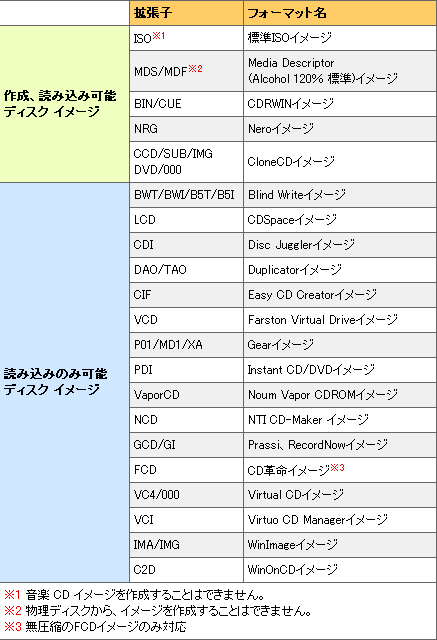
※体験版もあり、イチオシなのでフリーソフトコーナーでも紹介中。
それでは・・・起動させる。
1:イメージファイルの作成をクリック。
今回はたまたまオーディオCDだが、データCDの場合でも同じ。
対象のドライブ(仮想ドライブ可)と作成するイメージファイル種類、保存先を指定する。⇒作成
※オーディオCDの場合は ISO での出力はできないので他の3種から選択。
作成が始まり、完了の表示が出ると指定先にファイル出来上がっている。
それぞれの形式で出力してみる。
標準ISOで作成
CDRWIN 形式で作成
Nero 形式で作成
CloneCD 形式で作成
続いてイメージファイルの相互変換。
変換元のイメージファイルと出力したい形式、その保存先を選択する。
参照して任意のファイルを選択→ 開く をクリックすると、変換元に指定される。
ファイルの種類を指定すると、その該当する拡張子のファイルだけが表示されるようになる。
出力イメージの形式を確認して 変換をクリック→作業ゲージ表示→完了確認の表示
これで指定した保存先には指定した形式のイメージファイルが出来上がっている。
PC内のファイルからイメージファイルを作成する。
データファイルから作成。
まずは、イメージがになっていることを確認。
※緑の線を引いている箇所をクリックす度にと表示が変わる。
イメージ化したいデータファイルを赤枠内にドロップ。下の黄色枠の中に表示されているローカルツリーからでも可能。
ファイルが揃ったら、左上の紫の枠で囲まれたアイコンをクリックするとイメージファイルの保存画面になる。
ここでファイル名と、保存したい形式を指定する。
項目を設定して保存をクリックすると、指定した形式のファイルが作成される。
オーディオファイル(WAVE)からの作成。
今回は、イメージがになっていることを確認。
※で作成したイメージファイルから書き込んだCDはコンポなどでは再生できず、更に悪影響を及ぼす。
あとはデータファイルからのイメージ化と同じ進行。
但しメディアからの作成と同じように、オーディオファイルのイメージ化なのでISO変換はできない。